
ಪ್ರಾಥಮಿಕ ಕೆಲಸ
ಸಿಸ್ಕೋದಿಂದ ರೌಟರ್ನ ನೇರ ಸಂರಚನೆಗೆ ಹೋಗುವ ಮೊದಲು ನೀವು ಕಾರ್ಯಗತಗೊಳಿಸಬೇಕಾದ ಎರಡು ಮೂಲಭೂತ ಹಂತಗಳಿವೆ. ಮೊದಲನೆಯದಾಗಿ, ನೆಟ್ವರ್ಕ್ ಸಾಧನವು ಕಂಪ್ಯೂಟರ್ಗೆ ಸಂಪರ್ಕಗೊಂಡಿದೆ, ಏಕೆಂದರೆ ನೀವು ವೆಬ್ ಇಂಟರ್ಫೇಸ್ ಅನ್ನು ತೆರೆಯಬಹುದು ಮತ್ತು ನಿಯತಾಂಕಗಳನ್ನು ಬದಲಾಯಿಸಬಹುದು. ಇದರ ಬಗ್ಗೆ ಇನ್ನಷ್ಟು ವಿವರವಾದ ಮಾಹಿತಿ ನೀವು ಕೆಳಗೆ ನಮ್ಮ ವೆಬ್ಸೈಟ್ನಲ್ಲಿ ಸಾರ್ವತ್ರಿಕ ಸೂಚನೆಗಳನ್ನು ಕಾಣಬಹುದು.
ಹೆಚ್ಚು ಓದಿ: ಕಂಪ್ಯೂಟರ್ಗೆ ರೂಟರ್ ಅನ್ನು ಸಂಪರ್ಕಿಸಲಾಗುತ್ತಿದೆ

ಹೆಚ್ಚುವರಿಯಾಗಿ, ರೂಟರ್ ಸ್ಥಳವನ್ನು ಆರಿಸುವಾಗ, ಅಸ್ತಿತ್ವದಲ್ಲಿರುವ LAN ಕೇಬಲ್ನ ಉದ್ದವನ್ನು ಗಣನೆಗೆ ತೆಗೆದುಕೊಂಡು, ಒದಗಿಸುವವರಿಂದ ತಂತಿಯು ಎಲ್ಲಿಂದ ಬರುತ್ತದೆ ಎಂದು ನಾವು ಗಮನಿಸುತ್ತೇವೆ. ಈ ಸಂದರ್ಭದಲ್ಲಿ, ಕೊಠಡಿಗಳ ನಡುವಿನ ದಪ್ಪವಾದ ಗೋಡೆಗಳು ಮತ್ತು ಹಲವಾರು ಕಾರ್ಯಾಚರಣಾ ವಿದ್ಯುತ್ ವಸ್ತುಗಳು ಉಪಸ್ಥಿತಿಯು ಕಳಪೆ ಮತ್ತು ಮರುಕಳಿಸುವ Wi-Fi ಸಂಕೇತವನ್ನು ಉಂಟುಮಾಡಬಹುದು. ಕಂಪ್ಯೂಟರ್ನೊಂದಿಗೆ ರೂಟರ್ನ ಸಂಪರ್ಕದ ಸಂದರ್ಭದಲ್ಲಿ ಈ ಅಂಶಗಳನ್ನು ಗಣನೆಗೆ ತೆಗೆದುಕೊಳ್ಳಿ.
ಪ್ರಾಥಮಿಕ ಕೆಲಸದ ಎರಡನೇ ಹಂತವೆಂದರೆ ಐಪಿ ವಿಳಾಸಗಳು ಮತ್ತು ಡಿಎನ್ಎಸ್ ಸರ್ವರ್ಗಳನ್ನು ಪಡೆಯುವ ಜವಾಬ್ದಾರಿಯುತ ಕಾರ್ಯಾಚರಣಾ ವ್ಯವಸ್ಥೆಯ ಜಾಲಬಂಧ ಸಂರಚನೆಯನ್ನು ವೀಕ್ಷಿಸುವುದು. ಈ ನಿಯತಾಂಕಗಳನ್ನು ಸ್ವತಂತ್ರವಾಗಿ ಬರೆಯಬಹುದು, ಆದರೆ ಇದು ವಿನಾಯಿತಿಗಳಿಗೆ ಅನ್ವಯಿಸುತ್ತದೆ ಮತ್ತು ಹೆಚ್ಚಿನ ಸಂದರ್ಭಗಳಲ್ಲಿ, ರೂಟರ್ನಿಂದ ಮೌಲ್ಯಗಳನ್ನು ಪಡೆಯಲಾಗುತ್ತದೆ. ಆದ್ದರಿಂದ, ಸಂಘರ್ಷವನ್ನು ತಪ್ಪಿಸಲು, ಈ ನಿಯತಾಂಕಗಳ ಸ್ವಯಂಚಾಲಿತ ಸ್ವೀಕೃತಿಯನ್ನು ಹೊಂದಿಸಲು ಅಗತ್ಯವಾಗಿರುತ್ತದೆ, ನಮ್ಮ ವೆಬ್ಸೈಟ್ನಲ್ಲಿ ಪ್ರತ್ಯೇಕ ವಸ್ತುಗಳಲ್ಲಿ ಹೆಚ್ಚು ವಿವರವಾಗಿ ವಿವರವಾಗಿ.
ಇನ್ನಷ್ಟು ಓದಿ: ವಿಂಡೋಸ್ ನೆಟ್ವರ್ಕ್ ಸೆಟ್ಟಿಂಗ್ಗಳು

ವೆಬ್ ಇಂಟರ್ಫೇಸ್ನಲ್ಲಿ ಅಧಿಕಾರ
ನಾವು ರೂಟರ್ನ ವೆಬ್ ಇಂಟರ್ಫೇಸ್ಗೆ ಲಾಗಿನ್ ಅನ್ನು ಆಯ್ಕೆ ಮಾಡುತ್ತೇವೆ, ಏಕೆಂದರೆ ಅದು ಇನ್ನೂ ಹೆಚ್ಚಿನ ಸೆಟ್ಟಿಂಗ್ಗಳನ್ನು ತಯಾರಿಸಲಾಗುತ್ತದೆ. ಇದನ್ನು ಮಾಡಲು, ಬ್ರೌಸರ್ ತೆರೆಯಿರಿ ಮತ್ತು 192.168.0.1 ಅಥವಾ 192.168.1.1 ಗೆ ಹೋಗಿ. ಕೆಲವೊಮ್ಮೆ ಈ ವಿಳಾಸವು ಇತರರಿಗೆ ಸಂಭವಿಸುತ್ತದೆ, ಆದ್ದರಿಂದ ಅದನ್ನು ನಿರ್ಧರಿಸಲು ರೂಟರ್ನ ಹಿಂದೆ ಸ್ಟಿಕರ್ಗೆ ಗಮನ ಕೊಡಿ. ಸರಿಯಾದ ರೂಪ ಕಾಣಿಸಿಕೊಂಡಾಗ ನೀವು ನಮೂದಿಸಬೇಕಾದ ಪ್ರಮಾಣಿತ ಲಾಗಿನ್ ಮತ್ತು ಪಾಸ್ವರ್ಡ್ ಅನ್ನು ನೀವು ಕಾಣಬಹುದು. ಕಾರ್ಯವನ್ನು ನಿರ್ವಹಿಸಲು ಸಾಮಾನ್ಯ ಸೂಚನೆಗಳು ಮತ್ತಷ್ಟು ಹುಡುಕುತ್ತಿವೆ, ಅದು ಅಧಿಕಾರವನ್ನು ಎದುರಿಸಲು ಕೆಲಸ ಮಾಡದಿದ್ದರೆ.
ಇನ್ನಷ್ಟು ಓದಿ: ರೂಟರ್ಗಳ ವೆಬ್ ಇಂಟರ್ಫೇಸ್ಗೆ ಲಾಗಿನ್ ಮಾಡಿ

ಸಿಸ್ಕೋ ರೂಟರ್ ಕಾನ್ಫಿಗರೇಶನ್ ಪ್ರಕ್ರಿಯೆ
ಈಗ ನೀವು ಸಿಸ್ಕೋದಿಂದ ರೂಟರ್ಗಳನ್ನು ನೇರವಾಗಿ ಸಂರಚಿಸಲು ಮುಂದುವರಿಯಬಹುದು. ಈ ಲೇಖನದ ಚೌಕಟ್ಟಿನೊಳಗೆ, ಹಸ್ತಚಾಲಿತ ಮೋಡ್ ಮಾತ್ರ ಪರಿಗಣಿಸಲಾಗುತ್ತದೆ, ಏಕೆಂದರೆ ಎಲ್ಲಾ ಬಳಕೆದಾರರು ಸೆಟಪ್ ವಿಝಾರ್ಡ್ ಅನ್ನು ಪ್ರವೇಶಿಸಲು ಸಾಧ್ಯವಿಲ್ಲ. ಅನುಕೂಲಕ್ಕಾಗಿ, ನಾವು ಕಡ್ಡಾಯವಾಗಿ ಮತ್ತು ಶಿಫಾರಸು ಮತ್ತು ಐಚ್ಛಿಕ ಜೊತೆ ಕೊನೆಗೊಳ್ಳುವ ಮೂಲಕ ಸಂಪೂರ್ಣ ಪ್ರಕ್ರಿಯೆಯನ್ನು ಹಂತಗಳನ್ನು ವಿಂಗಡಿಸಲಾಗಿದೆ. ಮೊದಲ ಮೂರು ಹಂತಗಳನ್ನು ಎಲ್ಲಾ ಬಳಕೆದಾರರಿಂದ ನಿರ್ವಹಿಸಲಾಗುತ್ತದೆ, ಮತ್ತು ನಂತರ ನೀವು ಬದಲಿಸಲು ಬಯಸುವಂತಹ ನಿಯತಾಂಕಗಳನ್ನು ಪರಿಚಯ ಮಾಡಿಕೊಳ್ಳಬಹುದು.ಹಂತ 1: ವಾನ್ ನಿಯತಾಂಕಗಳು
ಮೊದಲನೆಯದಾಗಿ, ವಾನ್ ಸೆಟಪ್ ಮಾಡುವುದು ಉತ್ತಮ, ಏಕೆಂದರೆ ಈ ತಂತ್ರಜ್ಞಾನದ ಪ್ರೋಟೋಕಾಲ್ಗಳು ಒದಗಿಸುವವರು ಮತ್ತು ನೆಟ್ವರ್ಕ್ ಅನ್ನು ಪ್ರವೇಶಿಸಲು ಜವಾಬ್ದಾರರಾಗಿರುವ ಕಾರಣದಿಂದಾಗಿ. ಸಂರಚನೆಯನ್ನು ಪ್ರಾರಂಭಿಸುವ ಮೊದಲು, ನೀವು ಇಂಟರ್ನೆಟ್ ಸೇವೆ ಒದಗಿಸುವವರಿಂದ ಕಲಿಯಬೇಕು, ಯಾವ ಮೌಲ್ಯಗಳನ್ನು ಹೊಂದಿಸಬೇಕು. ಸಾಮಾನ್ಯವಾಗಿ, ಮಾಹಿತಿಯು ಅಧಿಕೃತ ವೆಬ್ಸೈಟ್ನಲ್ಲಿ ಅಥವಾ ಸುಂಕವನ್ನು ಖರೀದಿಸುವಾಗ ಬಿಡುಗಡೆ ಮಾಡಲಾದ ಕಾರ್ಡ್ನಲ್ಲಿ ತೆರೆದ ಪ್ರವೇಶದಲ್ಲಿದೆ. ಅದರ ನಂತರ, ವೆಬ್ ಇಂಟರ್ಫೇಸ್ಗೆ ಹೋಗಿ ಸೂಚನೆಗಳನ್ನು ಅನುಸರಿಸಿ.
- ಎಡಭಾಗದಲ್ಲಿರುವ ಮೆನುವಿನಲ್ಲಿ, "ನೆಟ್ವರ್ಕಿಂಗ್" ವಿಭಾಗವನ್ನು ವಿಸ್ತರಿಸಿ ಮತ್ತು "ವಾನ್" ಗೆ ಹೋಗಿ.
- ಪ್ರಸ್ತುತ ಸೆಟ್ಟಿಂಗ್ಗಳು "ಇಂಟರ್ನೆಟ್ ಕನೆಕ್ಷನ್ ಟೈಪ್" ಮೆನುವಿನಲ್ಲಿ ಯಾವ ಪ್ರೋಟೋಕಾಲ್ ಅನ್ನು ಆರಿಸಲಾಗುತ್ತದೆ ಎಂಬುದನ್ನು ಅವಲಂಬಿಸಿರುತ್ತದೆ. ನೀವು ಡೈನಾಮಿಕ್ IP ವಿಳಾಸವನ್ನು ನಿರ್ದಿಷ್ಟಪಡಿಸಬೇಕಾದರೆ, ಈ ಮೆನುವಿನಲ್ಲಿ, "ಸ್ವಯಂಚಾಲಿತ ಸಂರಚನೆ - DHCP" ಅನ್ನು ಆಯ್ಕೆ ಮಾಡಿ ಮತ್ತು ಬದಲಾವಣೆಗಳನ್ನು ಉಳಿಸಿ. ಈ ಸಂದರ್ಭದಲ್ಲಿ, ಯಾವುದೇ ಹೆಚ್ಚುವರಿ ನಿಯತಾಂಕಗಳಿಲ್ಲ.
- ಸೂಕ್ತ ಕ್ಷೇತ್ರಗಳಲ್ಲಿ PPPoE ಸಂದರ್ಭದಲ್ಲಿ, ಒದಗಿಸುವವರು ಸ್ವೀಕರಿಸಿದ ಬಳಕೆದಾರ ಹೆಸರು ಮತ್ತು ಪಾಸ್ವರ್ಡ್ನಲ್ಲಿ ಡೇಟಾವನ್ನು ನಮೂದಿಸಿ. ಹೆಚ್ಚಾಗಿ, ಇಂಟರ್ನೆಟ್ ಸೇವೆ ಒದಗಿಸುವವರು ಎಲ್ಲವನ್ನೂ ಬರೆಯಲ್ಪಟ್ಟ ಕಾರ್ಡ್ ಅನ್ನು ಒದಗಿಸುತ್ತದೆ.
- ಕೊನೆಯ ಸಾಮಾನ್ಯ ರೀತಿಯ ಸಂಪರ್ಕವು "ಸ್ಥಿರ IP" ಅನ್ನು ಪಡೆದ ಐಪಿ ವಿಳಾಸ, ಸಬ್ನೆಟ್ ಮಾಸ್ಕ್, ಡೀಫಾಲ್ಟ್ ಗೇಟ್ವೇ ಮತ್ತು ಡಿಎನ್ಎಸ್ ಸರ್ವರ್ ಫಿಟ್. ಜಾಗದಲ್ಲಿ ಯಾವ ಸಂಖ್ಯೆಗಳು ಸೂಚಿಸುತ್ತವೆ ಎಂಬುದನ್ನು ಎಚ್ಚರಿಕೆಯಿಂದ ಮೇಲ್ವಿಚಾರಣೆ ಮಾಡುತ್ತವೆ, ಏಕೆಂದರೆ ಒಂದು ದೋಷವು ನೆಟ್ವರ್ಕ್ಗೆ ಪ್ರವೇಶದೊಂದಿಗೆ ಸಮಸ್ಯೆಗಳಿಗೆ ಕಾರಣವಾಗಬಹುದು.
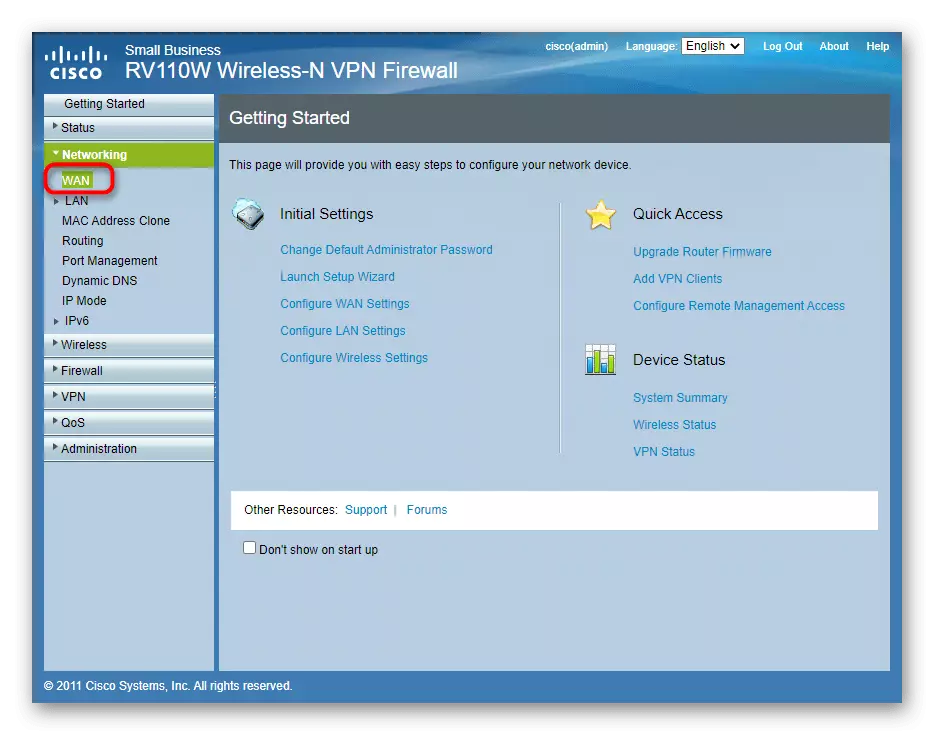


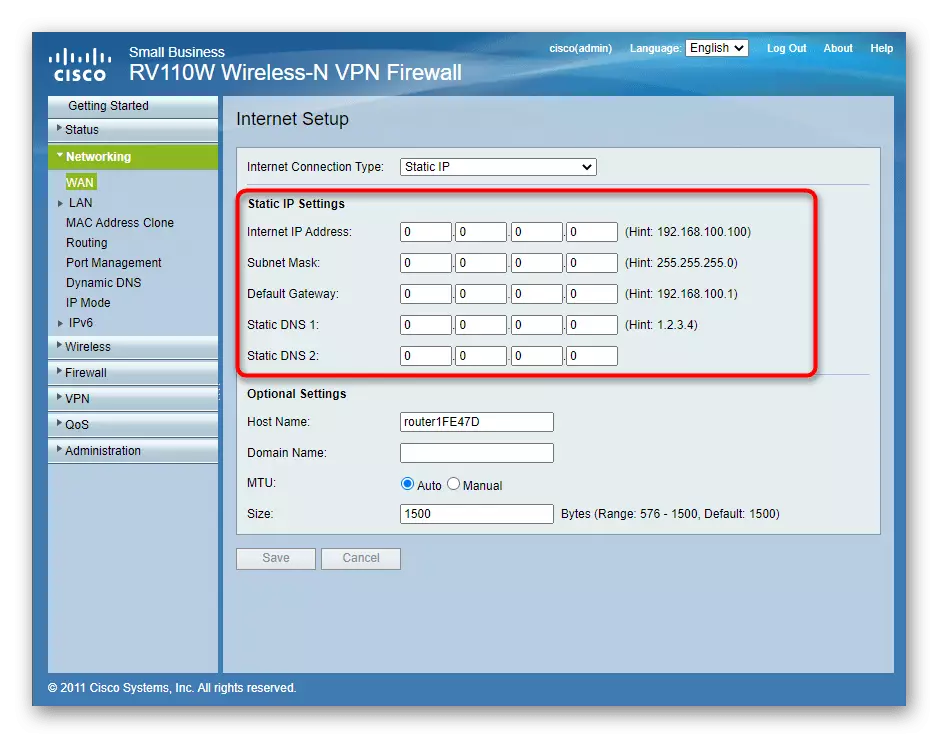
ಪೂರ್ಣಗೊಂಡ ನಂತರ, ಎಲ್ಲಾ ಬದಲಾವಣೆಗಳನ್ನು ಅನ್ವಯಿಸಿ, ಇನ್ನೊಂದು ಮೆನುಗೆ ಬದಲಾಯಿಸುವಾಗ ಅವುಗಳನ್ನು ತಕ್ಷಣ ಮರುಹೊಂದಿಸಬಹುದು. ರೂಟರ್ ರೀಬೂಟ್ನಲ್ಲಿ ಹೋಗಬೇಕು, ಮತ್ತು ಇಂಟರ್ನೆಟ್ ಅನ್ನು ಮರು-ಸಕ್ರಿಯಗೊಳಿಸಿದ ನಂತರ, LAN ಕೇಬಲ್ ಮೂಲಕ ಸಂಪರ್ಕಪಡಿಸಿದಾಗ ಅದು ಕಾಣಿಸಿಕೊಳ್ಳುತ್ತದೆ. ನೆಟ್ವರ್ಕ್ ಇನ್ನೂ ಕಾಣೆಯಾಗಿದ್ದರೆ, ಸ್ವಲ್ಪ ಕಾಯಿರಿ ಅಥವಾ ಸಹಾಯಕ್ಕಾಗಿ ಒದಗಿಸುವವರ ತಾಂತ್ರಿಕ ಬೆಂಬಲವನ್ನು ಉಲ್ಲೇಖಿಸಿ.
ಹಂತ 2: ಸ್ಥಳೀಯ ನೆಟ್ವರ್ಕ್ ಸೆಟ್ಟಿಂಗ್ಗಳು
ಸ್ಥಳೀಯ ನೆಟ್ವರ್ಕ್ನ ಪ್ರಮಾಣಿತ ನಿಯತಾಂಕಗಳು ಅಗತ್ಯವಿಲ್ಲ, ಕೇವಲ ಒಂದು ಸಾಧನವು ರೂಟರ್ಗೆ ಸಂಪರ್ಕಗೊಳ್ಳುತ್ತದೆ. ಆದಾಗ್ಯೂ, ಹೆಚ್ಚಾಗಿ ಅವುಗಳು ಹೆಚ್ಚು, ಆದ್ದರಿಂದ ಹಲವಾರು ಮೌಲ್ಯಗಳನ್ನು ಪರೀಕ್ಷಿಸಲು ಸೂಚಿಸಲಾಗುತ್ತದೆ, ಅದನ್ನು ಮತ್ತಷ್ಟು ಚರ್ಚಿಸಲಾಗುವುದು.
- ಎಡಭಾಗದಲ್ಲಿರುವ ಅದೇ ಮೆನು ಮೂಲಕ, ಅಲ್ಲಿ ಎಲ್ಲಾ ವಿಭಾಗಗಳನ್ನು ತೆರೆಯಲು "LAN" ವಿಭಾಗಕ್ಕೆ ಹೋಗಿ.
- ಮೊದಲಿಗೆ, ಸ್ಥಳೀಯ IP ವಿಳಾಸವು 92.168.1.1 ಅಥವಾ 192.168.0.1 ಎಂದು ಖಚಿತಪಡಿಸಿಕೊಳ್ಳಿ, ಮತ್ತು ಸಬ್ನೆಟ್ ಮಾಸ್ಕ್ 255.255.255.0 ಆಗಿದೆ. ಹೆಚ್ಚುವರಿಯಾಗಿ, ಡಿಡ್ಸಿಪಿ ಸರ್ವರ್ ಅನ್ನು ಸಂಪರ್ಕ ಕಡಿತಗೊಳಿಸಿದರೆ ಅದು.
- "ವಲಾನ್ ಸದಸ್ಯತ್ವ" ನಲ್ಲಿ ಅನುಸರಿಸಿ. ವರ್ಚುವಲ್ ಲೋಕಲ್ ನೆಟ್ವರ್ಕ್ನ ಈ ತಂತ್ರಜ್ಞಾನದ ಸೆಟಪ್ ಅನುಭವಿ ಬಳಕೆದಾರರು ಅಥವಾ ಸಿಸ್ಟಮ್ ನಿರ್ವಾಹಕರಲ್ಲಿ ಮಾತ್ರ ಆಸಕ್ತಿ ಹೊಂದಿದೆ. ಸಾಮಾನ್ಯ ಬಳಕೆದಾರರು ಕೇವಲ ಒಂದು ಪ್ಯಾರಾಮೀಟರ್ ಟೇಬಲ್ನಲ್ಲಿ ಮಾತ್ರ ಇದ್ದಾರೆ ಎಂದು ಪರಿಶೀಲಿಸುತ್ತಾರೆ. ಹೆಚ್ಚುವರಿ ತೆಗೆದುಹಾಕಿ, ID 1 ಅನ್ನು ಹೊಂದಿರುವ ಒಂದನ್ನು ಬಿಟ್ಟುಬಿಡಿ.
- ಭವಿಷ್ಯದಲ್ಲಿ ಪ್ರವೇಶ ನಿಯಂತ್ರಣ ಅಥವಾ ಫಿಲ್ಟರಿಂಗ್ ನಿಯಮಗಳನ್ನು ಹೊಂದಿಸಲು ಆಸಕ್ತಿ ಹೊಂದಿರುತ್ತಾರೆ, ನಿರ್ದಿಷ್ಟ ಸಾಧನಕ್ಕಾಗಿ DHCP ಮೂಲಕ ಪಡೆದ ಐಪಿ ವಿಳಾಸವನ್ನು ಕಾಯ್ದಿರಿಸಲು ಅಗತ್ಯವಾಗಬಹುದು, ಇದರಿಂದಾಗಿ ಪ್ರತಿ ಬಾರಿ ಪುನರಾವರ್ತಿತ ಸಂಪರ್ಕಗಳು ಕೆಳಗೆ ಬರುವುದಿಲ್ಲ. ಇದನ್ನು ಮಾಡಲು, "ಸ್ಥಾಯೀ DHCP" ಮೆನುವನ್ನು ತೆರೆಯಿರಿ ಮತ್ತು "ಸಾಲು ಸೇರಿಸಿ" ಕ್ಲಿಕ್ ಮಾಡಿ.
- ಕಾಣಿಸಿಕೊಳ್ಳುವ ರೂಪದಲ್ಲಿ, ಕಾನ್ಫಿಗರ್ ಮಾಡಲು ವಿವರಣೆಯನ್ನು ನಮೂದಿಸಿ, ಅಗತ್ಯ ಐಪಿ ಹೊಂದಿಸಿ ಮತ್ತು ನಿಯಮಗಳನ್ನು ಅನ್ವಯಿಸುವ ಸಾಧನದ MAC ವಿಳಾಸವನ್ನು ನಿರ್ದಿಷ್ಟಪಡಿಸಿ.
- ಭೌತಿಕ ವಿಳಾಸವು ತಿಳಿದಿಲ್ಲವಾದರೆ, ಆದರೆ ಬಳಕೆದಾರರು ರೂಟರ್ಗೆ ಸಂಪರ್ಕ ಹೊಂದಿದ್ದಾರೆ, ಈ ನಿಯತಾಂಕವನ್ನು ನಿರ್ಧರಿಸಲು "DHCP ಗುತ್ತಿಗೆ ಗ್ರಾಹಕರಿಗೆ" ಹೋಗಿ.






ಉಳಿದಿರುವ ಸ್ಥಳೀಯ ನೆಟ್ವರ್ಕ್ ಸೆಟ್ಟಿಂಗ್ಗಳು ಅತ್ಯಂತ ವಿರಳವಾಗಿ ಮತ್ತು ಅನುಭವಿ ಬಳಕೆದಾರರನ್ನು ಮಾತ್ರ ಬದಲಾಗುತ್ತವೆ, ಆದ್ದರಿಂದ ನಾವು ಅವುಗಳನ್ನು ಬಿಟ್ಟುಬಿಡುತ್ತೇವೆ ಮತ್ತು ಸಿಸ್ಕೋದಿಂದ ರೌಟರ್ನ ಸಾಮಾನ್ಯ ಸಂರಚನೆಯ ಮುಂದಿನ ಹಂತಕ್ಕೆ ಹೋಗಲು ನೀಡುತ್ತೇವೆ.
ಹಂತ 3: Wi-Fi ನಿಯತಾಂಕಗಳು
ಬಹುತೇಕ ಪ್ರತಿಯೊಂದು ಮನೆಯಲ್ಲೂ ವೈರ್ಲೆಸ್ ನೆಟ್ವರ್ಕ್ ಮೂಲಕ ರೂಟರ್ಗೆ ಸಂಪರ್ಕ ಹೊಂದಿದ ಸಾಧನವಿದೆ, ಅದು Wi-Fi. ಪೂರ್ವನಿಯೋಜಿತವಾಗಿ, ಸಿಕ್ಸೊದಿಂದ ನೆಟ್ವರ್ಕ್ ಯಂತ್ರಾಂಶದಲ್ಲಿ ಈ ಮೋಡ್ ಅನ್ನು ಕಾನ್ಫಿಗರ್ ಮಾಡಲಾಗಿಲ್ಲ, ಆದ್ದರಿಂದ ವೈಯಕ್ತಿಕ ಅವಶ್ಯಕತೆಗಳಿಗಾಗಿ ಅದರ ನಿಯತಾಂಕಗಳನ್ನು ಸಂಪಾದಿಸಿ. ಈ ಪ್ರಕ್ರಿಯೆಯು ವೆಬ್ ಇಂಟರ್ಫೇಸ್ನ ನೋಟದಿಂದಾಗಿ ಸಾಮಾನ್ಯದಿಂದ ಭಿನ್ನವಾಗಿದೆ, ಇದು ಸೂಚನೆಗಳಲ್ಲಿ ಪ್ರತಿ ಕ್ರಿಯೆಯನ್ನು ಎಚ್ಚರಿಕೆಯಿಂದ ಅನುಸರಿಸುತ್ತದೆ.
- ಮೊದಲಿಗೆ, ಎಡಭಾಗದಲ್ಲಿರುವ ಮೆನುವಿನಲ್ಲಿ "ನಿಸ್ತಂತು" ವಿಭಾಗವನ್ನು ತೆರೆಯಿರಿ.
- ಆಯ್ಕೆಮಾಡಿ em> ಮೂಲಭೂತ ಸೆಟ್ಟಿಂಗ್ಗಳು », ನೀವು ವೈರ್ಲೆಸ್ ನೆಟ್ವರ್ಕ್ನ ಪ್ರಸಾರವನ್ನು ಆನ್ ಮಾಡಿ, ಮತ್ತು ಚಾನಲ್ ಮತ್ತು ಹೆರ್ಟಸ್ ಅನ್ನು ಬದಲಾಯಿಸಬಹುದು.
- ಅತ್ಯಂತ ಸೂಕ್ತವಾದ ಮಾದರಿಗಳು ಅನೇಕ ಪ್ರವೇಶ ಬಿಂದುಗಳ ಕೆಲಸವನ್ನು ಏಕಕಾಲದಲ್ಲಿ ಬೆಂಬಲಿಸುತ್ತವೆ, ಆದರೆ ಎಲ್ಲಾ ಬಳಕೆದಾರರಿಗೆ ಇದು ಅಗತ್ಯವಿಲ್ಲ. ಆದ್ದರಿಂದ, ಟೇಬಲ್ನಲ್ಲಿ, ಅಗತ್ಯವಿರುವ ನೆಟ್ವರ್ಕ್ಗಳನ್ನು ಸಕ್ರಿಯಗೊಳಿಸಿ ಮತ್ತು "ಸಂಪಾದಿಸು" ಕ್ಲಿಕ್ ಮಾಡುವುದರ ಮೂಲಕ ತಮ್ಮ ಹೆಸರುಗಳನ್ನು ನೀವೇ ಬದಲಾಯಿಸಬಹುದು.
- ನೆಟ್ವರ್ಕ್ ಭದ್ರತೆಯನ್ನು ಸಹ ಕಾನ್ಫಿಗರ್ ಮಾಡಲಾಗಿದೆ, ಏಕೆಂದರೆ ಅದು ತೆರೆದಿರಬೇಕಾದ ಅಗತ್ಯವಿರುವುದಿಲ್ಲ. ಇದನ್ನು ಮಾಡಲು, ಸಕ್ರಿಯ ಪಾಯಿಂಟ್ ಅನ್ನು ಆಯ್ಕೆ ಮಾಡಿ ಮತ್ತು ಸಂಪಾದನೆ ಭದ್ರತಾ ಮೋಡ್ ಬಟನ್ ಅನ್ನು ಕ್ಲಿಕ್ ಮಾಡಿ.
- ನೀವು ಪ್ರಮಾಣಿತ WPA2-ವೈಯಕ್ತಿಕ ಪ್ರೋಟೋಕಾಲ್ನಲ್ಲಿ ಆಸಕ್ತಿ ಹೊಂದಿರುವ ಡ್ರಾಪ್-ಡೌನ್ ಮೆನುವನ್ನು ವಿಸ್ತರಿಸಿ.
- Wi-Fi ಗೆ ಸಂಪರ್ಕಿಸಲು ಬಳಸಲಾಗುವ ಕನಿಷ್ಟ ಎಂಟು ಅಕ್ಷರಗಳನ್ನು ಒಳಗೊಂಡಿರುವ ಪಾಸ್ವರ್ಡ್ ಅನ್ನು ನಮೂದಿಸಿ. ಈ ಕೀಲಿಯು ಮರೆತುಹೋಗುವ ಬಗ್ಗೆ ಚಿಂತಿಸಬೇಡಿ, ಏಕೆಂದರೆ ನೀವು ಯಾವಾಗಲೂ ವೆಬ್ ಇಂಟರ್ಫೇಸ್ಗೆ ಹೋಗಬಹುದು, ಅದನ್ನು ನೋಡಿ ಅಥವಾ ಬದಲಾಯಿಸಬಹುದು.
- ಮುಖ್ಯ ಮೆನುಗೆ ಹಿಂತಿರುಗಿ ಮತ್ತು Wi-Fi ಪ್ರವೇಶ ನಿಯಮಗಳನ್ನು "ಮ್ಯಾಕ್ ಫಿಲ್ಟರಿಂಗ್ ಸಂಪಾದಿಸಲು" ಸಂರಚಿಸಲು.
- ಇಲ್ಲಿ, ನಿಯಮವು ಪರವಾನಗಿ ಅಥವಾ ನಿಷೇಧಿತ ಸಂಪರ್ಕವನ್ನು ಕೇಳಿ, ಹಾಗೆಯೇ ಅದರ ಸಂಬಂಧಿಸಿರುವ MAC ವಿಳಾಸಗಳಿಂದ ಟೇಬಲ್ ಅನ್ನು ರಚಿಸಿ. ನೆಟ್ವರ್ಕ್ ತೆರೆದಿದ್ದಲ್ಲಿ, ಉದಾಹರಣೆಗೆ, ಎಲ್ಲ ಸಾಧನಗಳನ್ನು ಅನುಮತಿಸಲು, ಮತ್ತು ಉಳಿದ ಸಂಪರ್ಕವನ್ನು ಸ್ವಯಂಚಾಲಿತವಾಗಿ ನಿರ್ಬಂಧಿಸಲಾಗುವುದು ಎಂದು ಈ ಸೆಟ್ಟಿಂಗ್ ಉಪಯುಕ್ತವಾಗಿರುತ್ತದೆ.
- ವೈರ್ಲೆಸ್ ನೆಟ್ವರ್ಕ್ನ ಮೂಲ ಸೆಟ್ಟಿಂಗ್ಗಳ ಕೊನೆಯ ಬ್ಲಾಕ್ - "ದಿನ ಪ್ರವೇಶಕ್ಕೆ ಸಮಯ". ಅವರ ಹೆಸರಿನ ಪ್ರಕಾರ, Wi-Fi ಗೆ ಪ್ರವೇಶದ ವೇಳಾಪಟ್ಟಿಗೆ ಇದು ಕಾರಣವಾಗಿದೆ ಎಂದು ಅರ್ಥಮಾಡಿಕೊಳ್ಳಲು ಈಗಾಗಲೇ ಸಾಧ್ಯವಿದೆ. ವೇಳಾಪಟ್ಟಿಯನ್ನು ಸಂರಚಿಸಲು, ಅಗತ್ಯವಿರುವ SSID ಅನ್ನು ಆಯ್ಕೆ ಮಾಡಿದ ನಂತರ, ಬಲಭಾಗದಲ್ಲಿರುವ ಅನುಗುಣವಾದ ಬಟನ್ ಕ್ಲಿಕ್ ಮಾಡಿ.
- ಸಮಯ ಮಿತಿಯನ್ನು ಸಕ್ರಿಯಗೊಳಿಸಿ ಮತ್ತು ಪ್ರವೇಶದ ಆರಂಭ ಮತ್ತು ಅಂತ್ಯವನ್ನು ಹೊಂದಿಸಿ. ಈ ಸೆಟ್ಟಿಂಗ್ನ ಅನನುಕೂಲವೆಂದರೆ ಒಂದು ವಾರದ ವೇಳಾಪಟ್ಟಿಯನ್ನು ರಚಿಸುವುದು ಸಾಧ್ಯವಿಲ್ಲ, ಆದ್ದರಿಂದ ಈ ವಿಧಾನವು ಎಲ್ಲಾ ಬಳಕೆದಾರರಿಗೆ ಸೂಕ್ತವಲ್ಲ.
- ಹೆಚ್ಚುವರಿಯಾಗಿ, ನಾವು ವ್ಯಾಪಕ ಸೆಟ್ಟಿಂಗ್ಗಳನ್ನು ಗಮನಿಸುತ್ತೇವೆ. ಎಲ್ಲರೂ ಅನುಭವಿ ಬಳಕೆದಾರರಿಗೆ ಮಾತ್ರ ಉದ್ದೇಶಿತರಾಗಿದ್ದಾರೆ, ಆದ್ದರಿಂದ ಸಾಮಾನ್ಯ ಬಳಕೆದಾರರು ಇಲ್ಲಿ ಏನು ಬದಲಾಯಿಸಬಾರದು, ಏಕೆಂದರೆ ಇದು ವೈರ್ಲೆಸ್ ನೆಟ್ವರ್ಕ್ನ ಕಾರ್ಯಚಟುವಟಿಕೆಯನ್ನು ನೇರವಾಗಿ ಪರಿಣಾಮ ಬೀರಬಹುದು.
- ಬಹುತೇಕ ಎಲ್ಲಾ ಸಿಸ್ಕೋ ಮಾರ್ಗನಿರ್ದೇಶಕಗಳು WDS ಮೋಡ್ ಅನ್ನು ಬೆಂಬಲಿಸುತ್ತವೆ, ಇದು Wi-Fi ಲೇಪನ ಪ್ರದೇಶವನ್ನು ವಿಸ್ತರಿಸಲು ಎರಡು ನೆಟ್ವರ್ಕ್ ಸಾಧನಗಳನ್ನು ಪರಸ್ಪರ ಸಂಪರ್ಕಿಸಲು ನಿಮಗೆ ಅನುಮತಿಸುತ್ತದೆ. ಈ ವಿಭಾಗದಲ್ಲಿ, ನೀವು ಮೋಡ್ ಅನ್ನು ಮಾತ್ರ ಸಕ್ರಿಯಗೊಳಿಸಬೇಕು ಮತ್ತು ಗುರಿ ರೂಟರ್ನ MAC ವಿಳಾಸವನ್ನು ನಮೂದಿಸಿ.
- ಇದು WP ಗಳನ್ನು ಎದುರಿಸಲು ಉಳಿದಿದೆ. ಪಾಸ್ವರ್ಡ್ ನಮೂದಿಸದೆ ಈ ತಂತ್ರಜ್ಞಾನವನ್ನು ತ್ವರಿತವಾಗಿ ನಿಸ್ತಂತು ರೂಟರ್ ನೆಟ್ವರ್ಕ್ಗೆ ಸಂಪರ್ಕಿಸಲು ವಿನ್ಯಾಸಗೊಳಿಸಲಾಗಿದೆ. ಸಂರಚನಾ ಮೆನುವಿನಲ್ಲಿ, WPS ಗಾಗಿ ಪ್ರವೇಶ ಬಿಂದುವನ್ನು ಆಯ್ಕೆಮಾಡಲಾಗುತ್ತದೆ, ಅಗತ್ಯವಿಲ್ಲದಿದ್ದಲ್ಲಿ ಈ ಆಯ್ಕೆಯನ್ನು ಆಫ್ ಮಾಡಲು ಒಂದು ಬಟನ್ ಇದೆ.


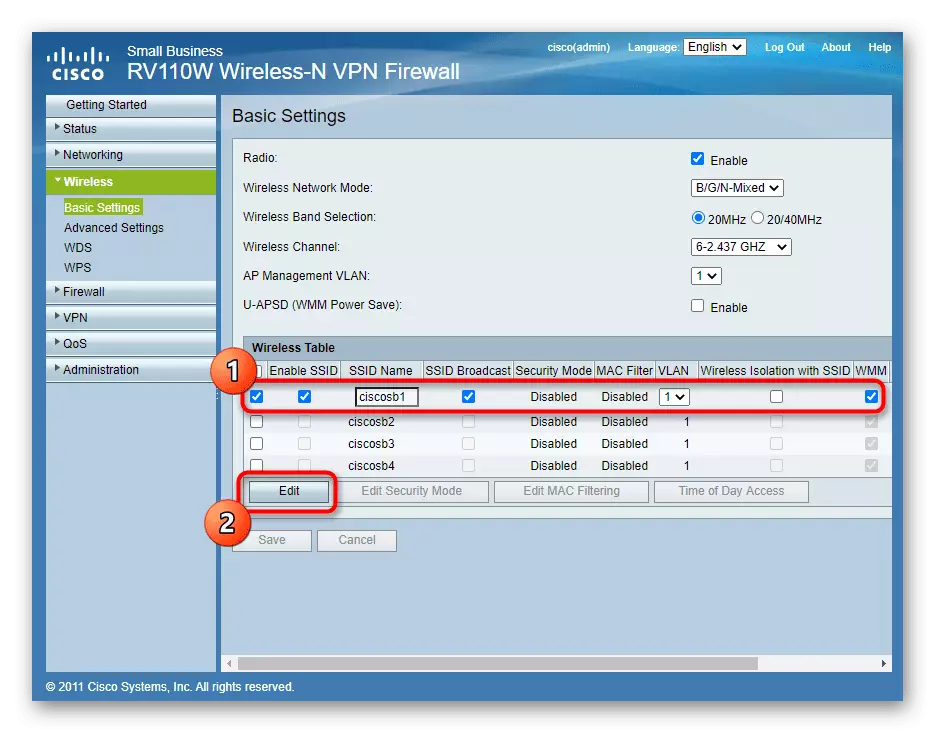
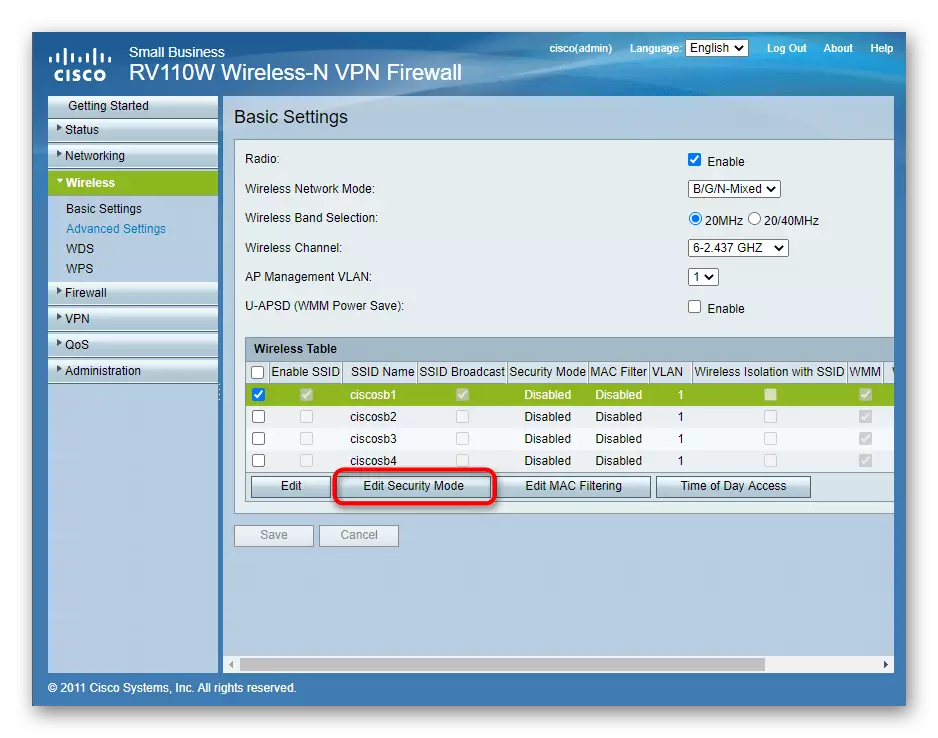
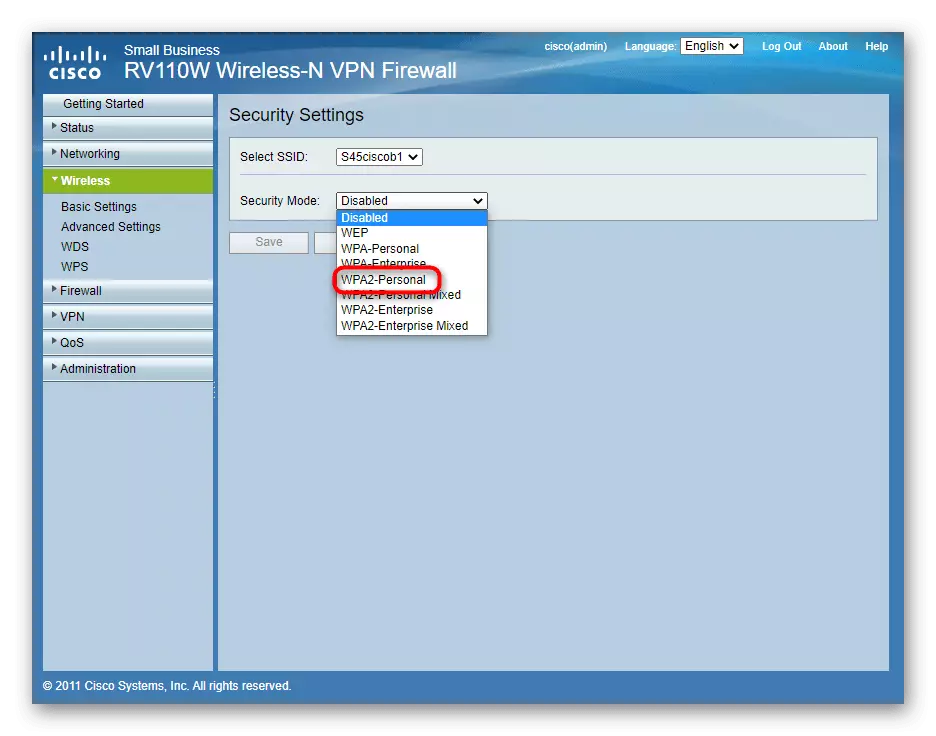






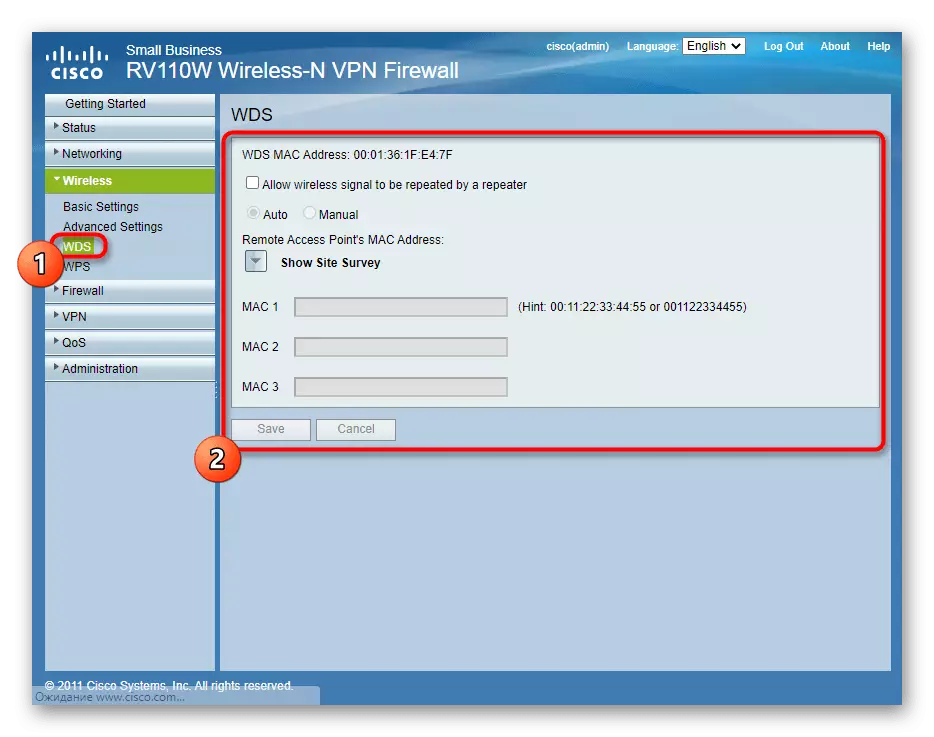

ಹಂತ 4: ಭದ್ರತೆ
ಸಿಸ್ಕೋ ಸ್ಟ್ಯಾಂಡರ್ಡ್ ಸೆಟ್ಟಿಂಗ್ಗಳು, ಉಪಯುಕ್ತ ಅನುಭವದ ಬಳಕೆದಾರರನ್ನು ಬೈಪಾಸ್ ಮಾಡದೆ ರೂಟರ್ಗಾಗಿ ಒಂದು ಅನನ್ಯ ಭದ್ರತಾ ಸೆಟ್ಟಿಂಗ್ಗಳನ್ನು ಪ್ರೋತ್ಸಾಹಿಸಿದೆ. ಅವುಗಳನ್ನು ಸಂಕುಚಿತಗೊಳಿಸಿದಂತೆ ಪರಿಗಣಿಸಿ ಪ್ರತಿಯೊಬ್ಬರೂ ರೂಟರ್ಗಳ ಸಾಮಯಿಕ ಆವೃತ್ತಿಗಳಲ್ಲಿ ಲಭ್ಯವಿರುವ ಆಯ್ಕೆಗಳ ಸಾಮಾನ್ಯ ಪರಿಕಲ್ಪನೆಯನ್ನು ಹೊಂದಿದ್ದಾರೆ.
- "ಮೂಲಭೂತ ಸೆಟ್ಟಿಂಗ್ಗಳು" ವಿಸ್ತರಿಸಲು "ಫೈರ್ವಾಲ್" ವಿಭಾಗಕ್ಕೆ ಹೋಗಿ. ಇದು ಸ್ಟ್ಯಾಂಡರ್ಡ್ ರಕ್ಷಣೆ ನಿಯಮಗಳನ್ನು ನಿಷ್ಕ್ರಿಯಗೊಳಿಸಲು ಅಥವಾ ಸಕ್ರಿಯಗೊಳಿಸಲು ಗುಂಡಿಗಳನ್ನು ಹೊಂದಿರುತ್ತದೆ. ಪೂರ್ವನಿಯೋಜಿತವಾಗಿ, ಅವುಗಳನ್ನು ಎಲ್ಲಾ ಆನ್ ಮಾಡಲಾಗಿದೆ ಮತ್ತು ಅವುಗಳನ್ನು ನಿಷ್ಕ್ರಿಯಗೊಳಿಸಲು ಶಿಫಾರಸು ಮಾಡಲಾಗುವುದಿಲ್ಲ.
- ನಿರ್ದಿಷ್ಟ ಸೈಟ್ಗಳನ್ನು ನಿಗದಿಪಡಿಸಿ, ಪ್ರವೇಶ ಮತ್ತು ನಿರ್ಬಂಧಿಸುವುದು ಸಿಸ್ಕೋ ಅಧಿಕೃತ ವೆಬ್ಸೈಟ್ನ ಖಾತೆಯ ಮೂಲಕ ಹೊಂದಿಸಲ್ಪಡುತ್ತವೆ, ಸೂಕ್ತವಾದ ವರ್ಗಗಳಿಗೆ ಚಲಿಸುವಾಗ ಅದನ್ನು ತೆರೆಯಲಾಗುತ್ತದೆ. ಈ ಪ್ರಕ್ರಿಯೆಯ ಸಮಯದಲ್ಲಿ ಇಂತಹ ಸೆಟ್ಟಿಂಗ್ಗಳು ಅಥವಾ ಇತರ ತೊಂದರೆಗಳನ್ನು ಎದುರಿಸಿದರೆ ಡೆವಲಪರ್ಗಳಿಂದ ಸೂಚನೆಗಳನ್ನು ಬಳಸಿ.
- ಬಂದರುಗಳ ಬಂದರುಗಳಿಗೆ ಭದ್ರತಾ ಮೆನು ನಿಯಮಗಳನ್ನು ಪೂರ್ಣಗೊಳಿಸಿ. ಟೇಬಲ್ ಈಗಾಗಲೇ ಮುಂಚಿತವಾಗಿ ರಚಿಸಲಾಗಿದೆ, ಮತ್ತು ನೀವು ಬಂದರುಗಳನ್ನು ಬಳಸುವ ಅಪ್ಲಿಕೇಶನ್ಗಳ ಹೆಸರುಗಳನ್ನು ನಮೂದಿಸಬೇಕಾದರೆ, ಪ್ರೋಟೋಕಾಲ್ ಸ್ವತಃ, ಆರಂಭಿಕ, ಅಂತಿಮ ಬಂದರು ಮತ್ತು IP ವಿಳಾಸವನ್ನು ನಮೂದಿಸಿ.

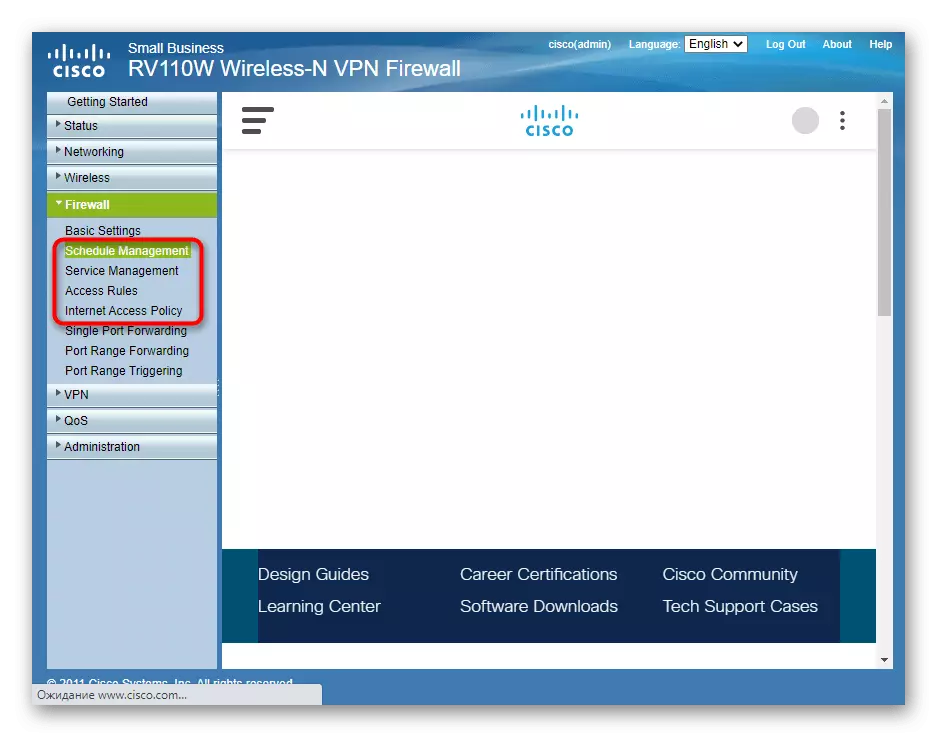

ಭದ್ರತಾ ವಿಭಾಗದಲ್ಲಿನ ಬದಲಾವಣೆಗಳನ್ನು ಅಧಿಕೃತ ವೆಬ್ಸೈಟ್ನಲ್ಲಿ ಖಾತೆಯ ಮೂಲಕ ಮಾಡಲಾಗಿದ್ದರೆ, ರೂಟರ್ ಕಾರ್ಖಾನೆ ಸೆಟ್ಟಿಂಗ್ಗಳಿಗೆ ಹಿಂದಿರುಗಿದಾಗ ಅವರು ಮರುಹೊಂದಿಸುವ ಬಗ್ಗೆ ಚಿಂತಿಸಬಾರದು. ಇಲ್ಲದಿದ್ದರೆ, ಮುಂದಿನ ಹಂತದಲ್ಲಿ ಚರ್ಚಿಸಲಾಗುವ ವಿಭಾಗದ ಮೂಲಕ ಬ್ಯಾಕ್ಅಪ್ ಫೈಲ್ ಅನ್ನು ರಚಿಸುವುದು ಸೂಕ್ತವಾಗಿದೆ.
ಹಂತ 5: ಆಡಳಿತ
ನಾವು ಮೇಲಿನ ಪ್ರಮುಖ ಮತ್ತು ಹೆಚ್ಚುವರಿ ನಿಯತಾಂಕಗಳನ್ನು ವ್ಯವಹರಿಸಿದ್ದೇವೆ. ಎಲ್ಲಾ ಸಂರಚನಾ ಕ್ರಮಗಳು ಪೂರ್ಣಗೊಂಡ ನಂತರ ಸಹ ಉಪಯುಕ್ತವಾಗಿರುವ ಸಿಸ್ಟಮ್ ಪರಿಕರಗಳೊಂದಿಗೆ ಒಂದು ವಿಭಾಗವನ್ನು ಸಂಪರ್ಕಿಸಲು ಇದು ಉಳಿದಿದೆ.
- ಲಭ್ಯವಿರುವ ಎಲ್ಲಾ ಮೆನುವನ್ನು ಪ್ರದರ್ಶಿಸಲು, ಆಡಳಿತ ಕ್ಲಿಕ್ ಮಾಡಿ.
- ಮೊದಲ ವರ್ಗವು ವಿಶೇಷವಾಗಿದೆ, ಏಕೆಂದರೆ ಇದು ರೂಟರ್ ಅನ್ನು ಪ್ರವೇಶಿಸಲು ಮತ್ತು Wi-Fi ಗೆ ಸಂಪರ್ಕಿಸಲು ಬಳಸಿದ ಮುಂದೆ ಪಾಸ್ವರ್ಡ್ಗಳನ್ನು ಆಯ್ಕೆ ಮಾಡಲು ನಿಮಗೆ ಅನುಮತಿಸುತ್ತದೆ. ನೀವು ಈ ನಿಯತಾಂಕವನ್ನು ಸಕ್ರಿಯಗೊಳಿಸಬಹುದು ಮತ್ತು ಹಸ್ತಚಾಲಿತವಾಗಿ ಮಿತಿಗಳನ್ನು ಹೊಂದಿಸಬಹುದು, ಆದರೆ ಹೆಚ್ಚಾಗಿ ಇದು ಕೇವಲ ಅಗತ್ಯವಿಲ್ಲ.
- ಬಳಕೆದಾರಹೆಸರು ಮತ್ತು ಪಾಸ್ವರ್ಡ್ ಅನ್ನು ನಮೂದಿಸುವ ಮೂಲಕ ಮಾತ್ರ ನೀವು ರೂಟರ್ಗೆ ಸಂಪರ್ಕಿಸಬಹುದು, ಮತ್ತು ದೃಢೀಕರಣ ನಿರ್ವಹಣೆ "ಬಳಕೆದಾರರು" ಮೂಲಕ ನಡೆಸಲಾಗುತ್ತದೆ. ಪ್ರಮಾಣಿತ ಪಾಸ್ವರ್ಡ್ ಅನ್ನು ಬದಲಿಸಿ ಅಥವಾ ಅಗತ್ಯವಿದ್ದರೆ ಹೊಸ ಬಳಕೆದಾರರನ್ನು ಸೇರಿಸಿ.
- ರೋಗನಿರ್ಣಯದ ಉಪಕರಣಗಳಿಗೆ ಗಮನ ಕೊಡಿ: ನಿರ್ದಿಷ್ಟ ಸೈಟ್ ಅಥವಾ IP ವಿಳಾಸಕ್ಕೆ ಪ್ರವೇಶವಿದೆ ಎಂದು ಖಚಿತಪಡಿಸಿಕೊಳ್ಳಲು ಬ್ರೌಸರ್ ಅನ್ನು ತೆರೆಯದೆ ಅವರು ಅನುಮತಿಸುತ್ತಾರೆ.
- ನೀವು ಹಿಂದೆ ಭದ್ರತಾ ನಿಯಮಗಳು ಮತ್ತು ನೆಟ್ವರ್ಕ್ ಪ್ರವೇಶ ವೇಳಾಪಟ್ಟಿಯನ್ನು ಹೊಂದಿಸಿದರೆ, ಸಮಯ ಸೆಟ್ಟಿಂಗ್ಗಳ ವಿಭಾಗದಲ್ಲಿ ಎಲ್ಲಾ ಮೌಲ್ಯಗಳನ್ನು ಸರಿಯಾಗಿ ಆಯ್ಕೆ ಮಾಡಲಾಗುವುದು ಎಂದು ಖಚಿತಪಡಿಸಿಕೊಳ್ಳಿ, ಇಲ್ಲದಿದ್ದರೆ ವೇಳಾಪಟ್ಟಿ ಸರಿಯಾಗಿ ಕಾರ್ಯನಿರ್ವಹಿಸುವುದಿಲ್ಲ.
- ಬ್ಯಾಕ್ಅಪ್ಗಾಗಿ, ಫೈಲ್ನ ರಚನೆಯು ಪ್ರತ್ಯೇಕ ಮೆನುವಿನಿಂದ ನಡೆಸಲ್ಪಡುತ್ತದೆ, ಅಲ್ಲಿ ನೀವು ರೂಟರ್ನ ಸಂರಚನೆಯನ್ನು ಬದಲಾಯಿಸಲು ಮತ್ತು ಅವುಗಳನ್ನು ಪ್ರತ್ಯೇಕವಾಗಿ ಡೌನ್ಲೋಡ್ ಮಾಡಲು ಮಾರ್ಕರ್ಗಳನ್ನು ಬದಲಾಯಿಸಬಹುದು.
- ಸಿಸ್ಕೋ ಸ್ವಯಂಚಾಲಿತ ಫರ್ಮ್ವೇರ್ ಅಪ್ಡೇಟ್ ಅನ್ನು ಬೆಂಬಲಿಸುತ್ತದೆ, ಆದರೆ "ಡೌನ್ಲೋಡ್" ಕ್ಲಿಕ್ ಮಾಡಿ ಮತ್ತು ಕಾರ್ಯಾಚರಣೆಯನ್ನು ಪೂರ್ಣಗೊಳಿಸಲು ನಿರೀಕ್ಷಿಸಿ ಅಗತ್ಯವಿರುತ್ತದೆ.
- ಕೊನೆಯಲ್ಲಿ, ರೂಟರ್ ಅನ್ನು ಮರುಪ್ರಾರಂಭಿಸಿ ಅಥವಾ ಅದರ ನಿಯತಾಂಕಗಳನ್ನು ಮರುಹೊಂದಿಸಿ, ಏನಾದರೂ ತಪ್ಪಾದಲ್ಲಿ ಮತ್ತು ನೀವು ಮತ್ತೆ ಕಾನ್ಫಿಗರ್ ಮಾಡಲು ಬಯಸುತ್ತೀರಿ.



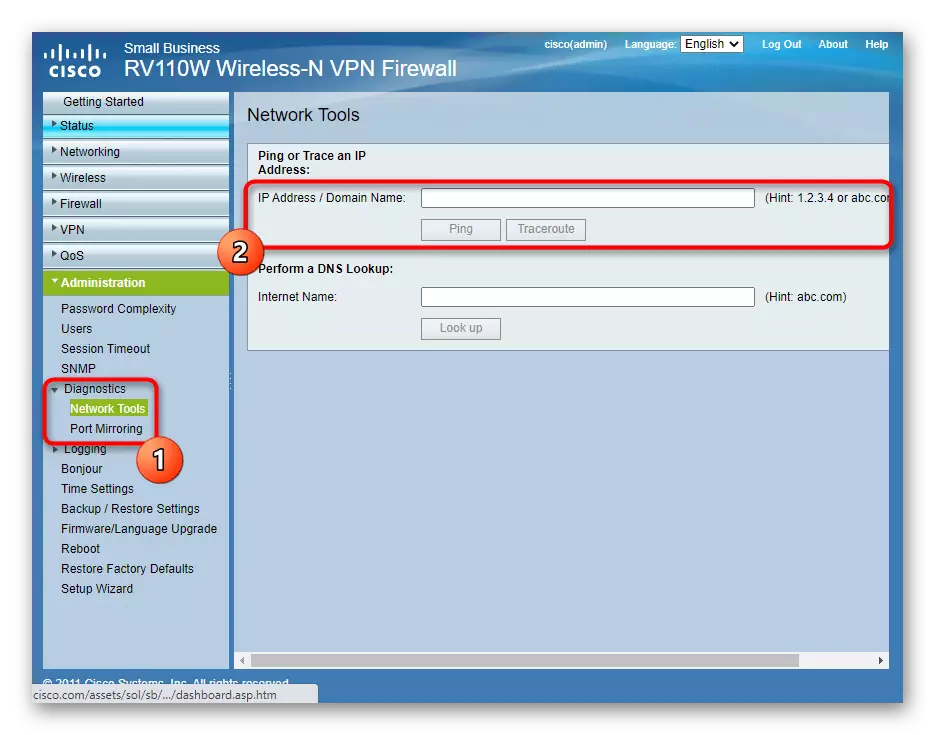




ಆಧುನಿಕ ಸಿಸ್ಕೋ ಮಾರ್ಗನಿರ್ದೇಶಕಗಳು ಮೊಬೈಲ್ ಅಪ್ಲಿಕೇಶನ್ ಮೂಲಕ ಸಂರಚನೆಯನ್ನು ಬೆಂಬಲಿಸುತ್ತವೆ, ಆದರೆ ಕೆಲವು ನಿರ್ಬಂಧಗಳೊಂದಿಗೆ. ಕೆಳಗೆ ನಮ್ಮ ವೆಬ್ಸೈಟ್ನಲ್ಲಿನ ಪ್ರತ್ಯೇಕ ಲೇಖನದಲ್ಲಿ ಅಂತಹ ನಿರ್ಧಾರಗಳನ್ನು ಬಳಸುವುದರ ಕುರಿತು ಸಾಮಾನ್ಯ ಮಾಹಿತಿಯನ್ನು ನೀವು ಕಾಣಬಹುದು.
ಇದನ್ನೂ ನೋಡಿ: ಫೋನ್ ಮೂಲಕ ಮಾರ್ಗನಿರ್ದೇಶಕಗಳನ್ನು ಹೊಂದಿಸಲಾಗುತ್ತಿದೆ
